OneNote vs. Palabra
Tanto Microsoft Word como OneNote están disponibles como parte de la suite Microsoft Office 2013. Si bien ambas aplicaciones se pueden usar para fines similares, como tomar notas y recopilar información, Word es útil para crear documentos únicos, como cartas, libros, tarjetas de felicitación, folletos y carteles. OneNote está organizado más como un cuaderno multimedia.
Por ejemplo, si está trabajando en un libro, usa Word para producir un manuscrito para enviarlo a un editor y OneNote para contener todo lo que condujo a ese manuscrito.
Una comparación rápida
OneNote:para usted y sus colegas
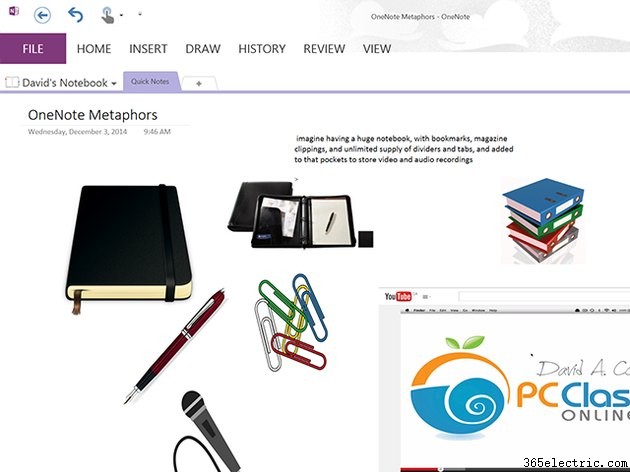
OneNote es esencialmente un cuaderno digital ilimitado. Si imagina tener una libreta enorme, con marcadores, recortes de revistas y un suministro ilimitado de separadores y pestañas, y agrega bolsillos para almacenar grabaciones de video y audio, tendrá una muy buena metáfora para OneNote.
Word:para clientes, profesores y el resto del mundo
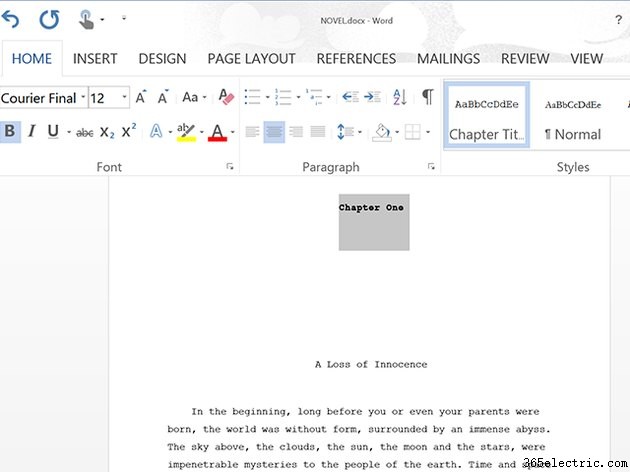
Word, por otro lado, es una aplicación de procesamiento de textos basada en documentos. Si está enviando un informe a un cliente o maestro, trabajando con un editor o enviando un boletín informativo por correo electrónico, Word ofrece todas las herramientas que necesita para hacer un documento presentable de cualquier extensión.
Accesibilidad
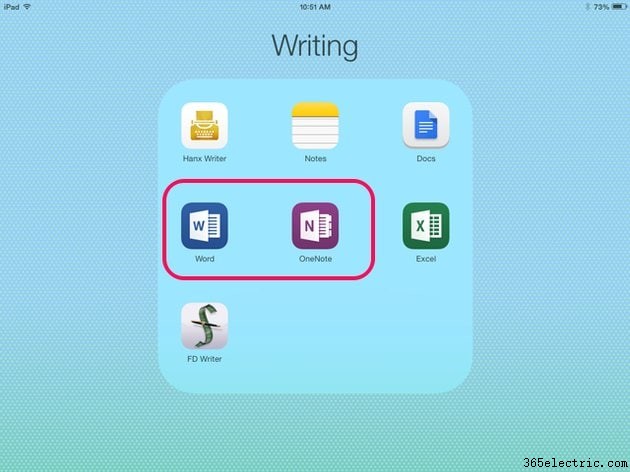
Tanto OneNote como Word, así como otras aplicaciones de Microsoft Office como PowerPoint y Excel, son de uso gratuito en Office Live con una cuenta gratuita de Microsoft.
Aplicaciones móviles de OneNote
La aplicación OneNote es de uso gratuito en teléfonos inteligentes y tabletas Android de Google Play, así como en dispositivos Apple iOS de Apple App Store. Las aplicaciones móviles tienen la mayoría de las mismas características que la versión de Windows, con capacidad limitada para compartir y una cantidad limitada de notas (500 notas en el momento de la publicación), a menos que haya comprado un producto de Microsoft Office calificado o tenga un Microsoft Office calificado. suscripción.
Aplicaciones móviles de Word
La aplicación Word de Microsoft también se puede descargar gratis en dispositivos Android y Apple iOS. La versión gratuita solo tiene una funcionalidad básica, que es mucho más limitada que OneNote. Para desbloquear sus funciones de edición y uso compartido, debe haber comprado un producto o suscripción de Office que califique.
Advertencia
Las aplicaciones móviles de Microsoft han cambiado sustancialmente en 2014 y 2015, incluidas las funciones que están disponibles de forma gratuita. Además, no todos los productos de Office, incluido Office Hogar y Estudiantes 2013, pueden desbloquear funciones de aplicaciones móviles.
Usando OneNote
Cuadernos y Secciones
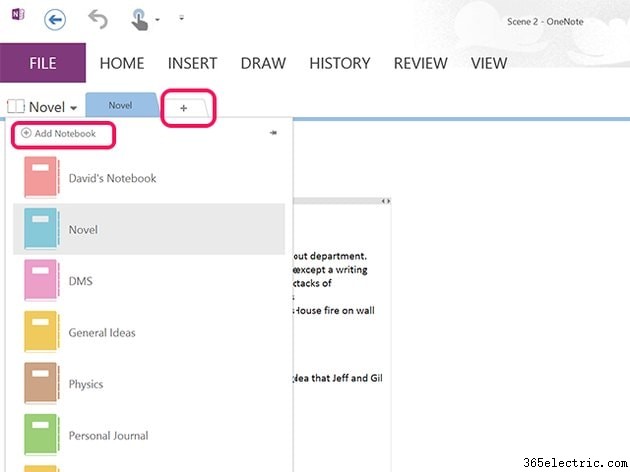
OneNote organiza sus notas en Blocs de notas. Cada cuaderno puede tener varias secciones. Para agregar un nuevo cuaderno, haga clic en Agregar cuaderno enlace y asigne un nombre al cuaderno. Para agregar una nueva sección, haga clic en + pestaña.
Páginas y subpáginas
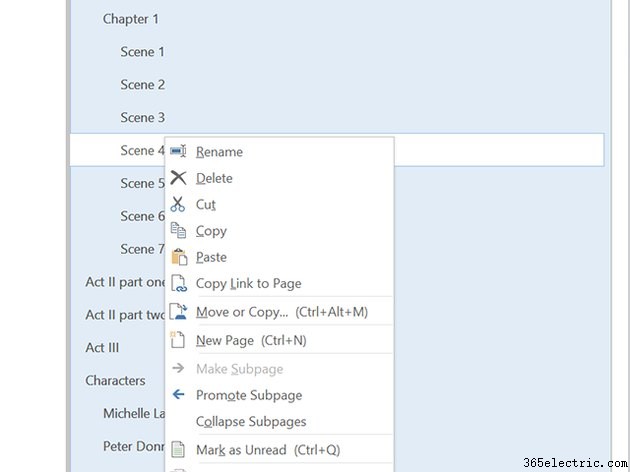
Cada sección del cuaderno puede tener tantas páginas como necesite organizadas a la derecha de la ventana. Cada página puede tener varias subpáginas. Si es novelista, por ejemplo, puede tener una página para el resumen de la novela y una página que describa cada capítulo. Luego puede agregar nuevas páginas para capítulos y subpáginas adicionales para cada escena dentro de un capítulo haciendo clic con el botón derecho en el menú de la página.
Insertar contenido
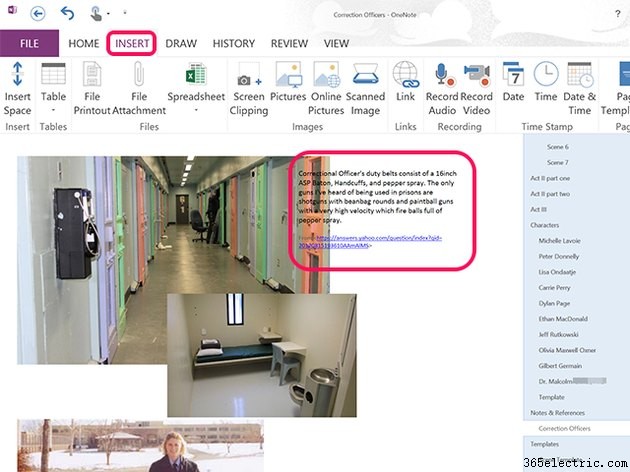
Cuando comienza a escribir o pega contenido en OneNote, la aplicación crea un nuevo cuadro de texto en la página. Puede arrastrar y cambiar el tamaño del cuadro de texto según sea necesario. Colocar el cursor en la parte inferior de un cuadro de texto le permite agregar más contenido. Hacer clic en cualquier lugar fuera del cuadro de texto le permite iniciar otro cuadro de texto. Haga clic en Insertar menú para encontrar opciones para insertar imágenes y tablas, al igual que Word, así como para hacer grabaciones de video y audio y para insertar archivos adjuntos directamente en la página.
Conversión de escritura a mano
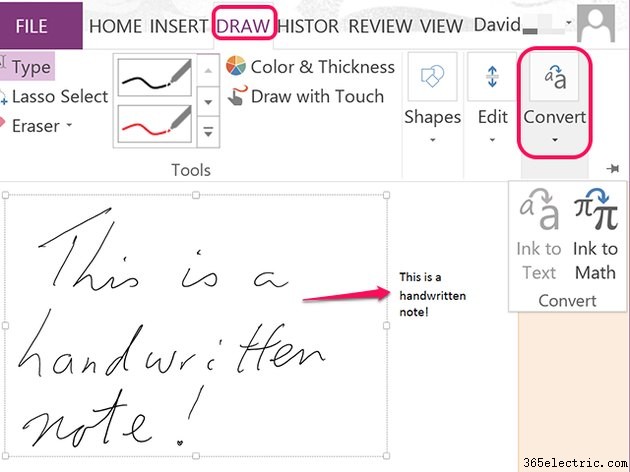
Una de las características más notables de OneNote es su capacidad para convertir la escritura a mano en texto. Haz clic en Dibujar pestaña, seleccione un estilo de pluma y luego comience a escribir en una pantalla táctil para hacer una nota. Cuando haya terminado, resalte las palabras y seleccione Convertir del Dibujo cinta y seleccione Ink to Text .
Consejo
En el momento de la publicación, las aplicaciones móviles de OneNote no admiten la conversión, por lo que deberá abrir la página en su computadora para convertir la escritura a mano en texto.
Usando Word
Diseño y maquetación de documentos
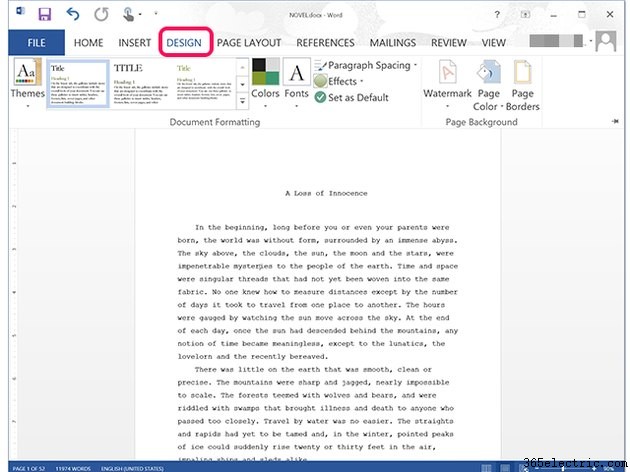
Microsoft Word utiliza una organización lineal, una página que sigue a la siguiente. Donde realmente brilla Word es en las herramientas que ofrece para el diseño y maquetación de documentos. Haz clic en Diseño pestaña de opciones para cambiar la apariencia de cualquier documento con temas, así como para agregar color a la página, marcas de agua y bordes de página. Haga clic en una de las pestañas de formato para personalizar la apariencia del texto del documento.
Insertar contenido
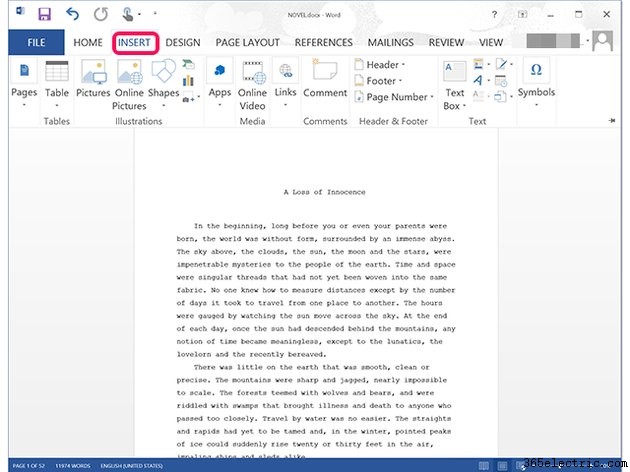
Si bien no puede grabar contenido con Microsoft Word, admite multimedia. Haga clic en Insertar pestaña para agregar imágenes, videos basados en la Web y enlaces. Cuando está colaborando en un documento, también puede insertar comentarios. Al hacer clic en Revisar le brinda la capacidad de realizar un seguimiento de los cambios realizados por cualquier persona que trabaje en el proyecto.
Organización
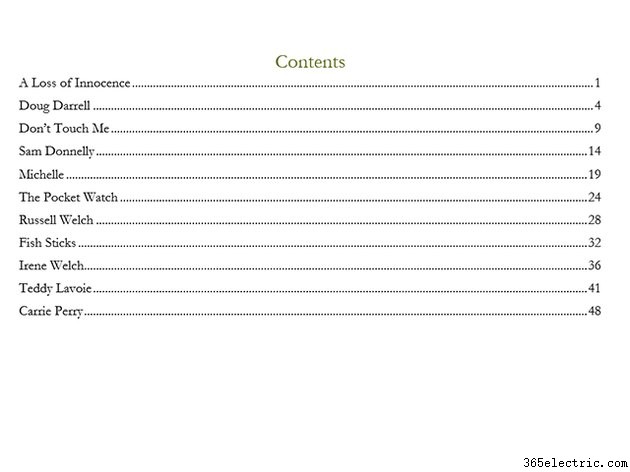
Cuando se trata de organización, una característica que tiene Word y que OneNote no tiene es la capacidad de crear una tabla de contenido enlazable. Haga clic en Referencias pestaña mientras estás en cualquier página en blanco, preferiblemente al principio o al final del documento -- y seleccione Índice. A continuación, Word creará una tabla de contenido basada en los estilos de título que elija. Para ir directamente a cualquier página de la tabla de contenido, Ctrl -haga clic en el número de página.
- ·Cómo convertir Kindle a Word
- ·Cómo alinear viñetas en Microsoft Word
- ·Cómo cambiar el nombre de un hipervínculo en un documento de Word
- ·Cómo hacer una línea de recursos humanos en MS Word
- ·¿Qué es el formato de MS Word?
- ·Cómo escribir hebreo en MS Word
- ·Cómo desinstalar OneNote
- ·Microsoft Word vs. WordPad
